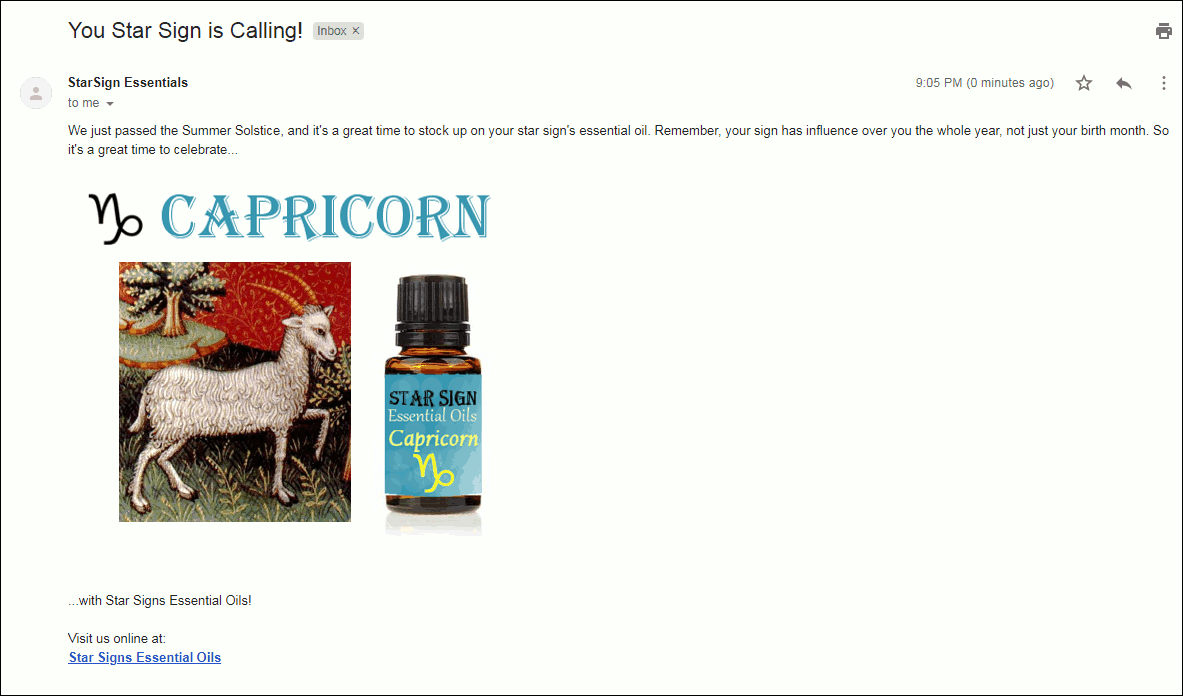So fordern Sie Lesebestätigungen in Google Mail an [Schritt für Schritt]
Möchten Sie mehr über das Einrichten von E-Mail-Lesebestätigungen und deren Verwendung erfahren?
„Lesebestätigungen „Ist eine hilfreiche Funktion, die Sie benachrichtigt, wenn ein Empfänger Ihre E-Mail liest. In diesem Artikel werde ich Ihnen zeigen, wie Sie die Lesebestätigungen von Google Mail Schritt für Schritt mit Screenshots verwenden.
Ich werde Ihnen auch eine geben Eine weitaus einfachere Alternative zum Verfolgen Ihrer E-Mail-Öffnungen und zum Überwinden der Einschränkungen von Lesebestätigungen! Wenn Sie kein G Suite-Konto (Google Business) haben, ist dies die Option für Sie!
Wir werden Folgendes tun cover:
Verwenden Sie die folgenden Links, um zu einem bestimmten Abschnitt zu springen:
- Was sind Lesebestätigungen?
- Welche Google Mail-Konten können Lesebestätigungen anfordern?
- Einrichten von Lesebestätigungen in Google Mail (schrittweiser Ansatz)
- 4 Probleme mit den Lesebestätigungen von Google Mail
- Besser als Lesebestätigungen: Verwenden von GMass zum Verfolgen von Öffnungen und Klicks
Was ist eine Google Mail-Lesebestätigung?
Lesebestätigung s sind Benachrichtigungen, die Sie darüber informieren, dass ein Empfänger Ihre E-Mail geöffnet hat. Da sie die erfolgreiche E-Mail-Zustellung verfolgen, sind sie für Vertriebsmitarbeiter oder Marketingmitarbeiter, die E-Mails senden, unglaublich hilfreich. Wenn Sie eine Lesebestätigung erhalten, bedeutet dies, dass Ihre E-Mail die richtige Person erreicht und engagiert hat.
Alle geschäftlichen E-Mail-Benutzer von G Suite können jedoch auch Lesebestätigungen verwenden, um weniger E-Mails zu senden und unnötige Folgemaßnahmen zu reduzieren Anrufe. Angenommen, Sie haben eine E-Mail gesendet, für die ein RSVP von einem Empfänger benötigt wird. Leider haben Sie noch keine Antwort erhalten.
Warum haben Sie keine Antwort erhalten?
War bei der E-Mail-Zustellung etwas nicht in Ordnung? Ist es zu Spam gekommen?
Wurde die Nachricht ungelesen gelassen?
Lesebestätigungen können dies bestätigen.
Wenn Sie eine Lesebestätigung von ihnen erhalten, wissen Sie, dass Ihre E-Mail geöffnet wurde
Sie haben nur vergessen zu antworten.
Sie können jetzt eine höfliche Folge-E-Mail erstellen, die sie an RSVP erinnert.
Wichtige Begriffe
Bevor ich Ihnen zeige, wie Um Lesebestätigungen zu verwenden, möchte ich zwei Begriffe erläutern, die ich häufig verwende:
- Anfordern von Quittungen – Wenn Sie eine E-Mail senden und die Funktion zum Lesen von Belegen hinzufügen, wird dies als Anfordern von Belegen bezeichnet . Ihr E-Mail-Empfänger kann Ihre E-Mail dann nach dem Öffnen Ihrer E-Mail als „gelesen“ markieren.
- Rücksendebestätigungen – Manchmal erhalten Sie eine E-Mail von einem Absender, in der Sie aufgefordert werden, Ihre Bestätigung zu bestätigen Wenn Sie dies bestätigen, wird dies als Rückgabe von Belegen bezeichnet.
Welche Google Mail-Konten können Lesebestätigungen anfordern?
Leider persönliche Google Mail-Konten (Konten, die mit @gmail enden). com) kann die Funktion zum Lesen von Belegen von Google Mail nicht verwenden.
Google Mail erlaubt das Lesen von Belegen nur für G Suite-Konten (früher Google Apps for Work).
Wenn Sie also nur ein persönliches Konto haben Google Mail-Konto: So verwenden Sie GMass zum Verfolgen von geöffneten und geklickten E-Mails.
Was sind G Suite-Konten?
Arbeits- oder Schulkonten (die mit @ companyname.com oder @ schoolname.edu enden), die Google Mail abonnieren, sind G. Suite-Konten: Der Administrator des G Suite-Kontos einer Organisation kann Benutzern in dieser Organisation erlauben, Quittungen anzufordern oder zurückzugeben.
Wenn ein G Suite-Administrator Lesebestätigungen in Google Mail aktiviert, werden alle E-Mails hinzugefügt Vom Administrator zugelassene Adressen können Quittungen senden und zurücksenden. Der Administrator kann jedoch die Funktion für Rücksendebestätigungen optional machen. In diesem Fall fragt Google Mail Benutzer, ob sie beim Öffnen einer E-Mail eine Lesebestätigung senden möchten.
Einrichten von Lesebestätigungen in Google Mail (schrittweiser Ansatz)
Nachdem ich nun erläutert habe, was Lesebestätigungen sind, möchte ich Ihnen Folgendes zeigen:
- So richten Sie Lesebestätigungen als Administrator eines Google Mail-Webkontos ein
- Anfordern Lesebestätigung in Google Mail
- So senden Sie eine Lesebestätigung in Google Mail
Wie aktivieren Sie Lesebestätigungen?
Hier ist ein Schritt: Schrittweise Anleitung zum Einrichten von Lesebestätigungen in einem G Suite-Administratorkonto:
Schritt 1
Melden Sie sich über einen Browser bei Ihrem G Suite-Konto an.
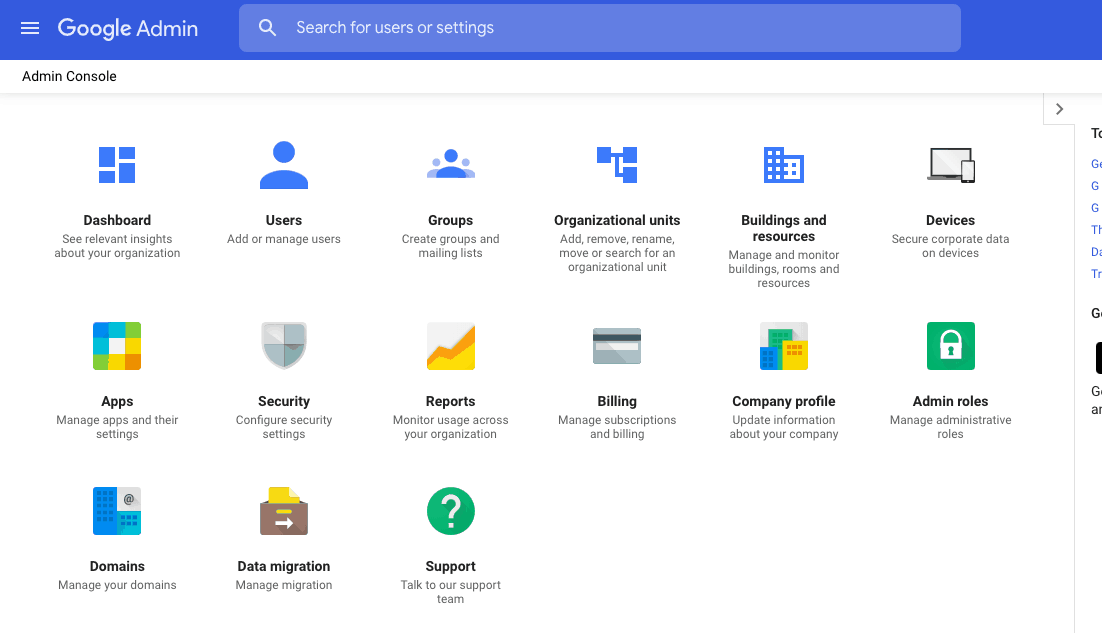
Schritt 2
Klicken Sie auf der Startseite der Google Admin-Konsole auf das Hauptmenü (Symbol mit drei vertikalen Linien oben) links vom Fenster).
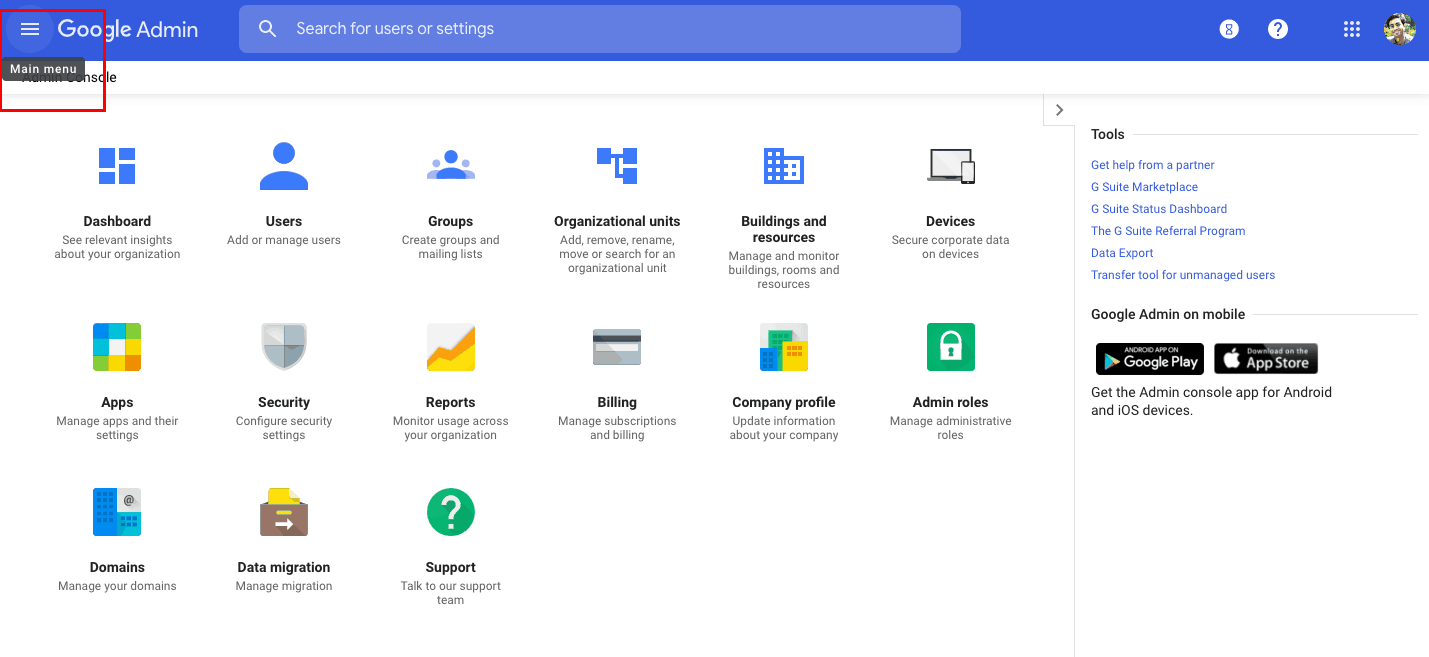
Folgen Sie dann diesem Pfad: Apps > G Suite > Google Mail.

Dieser Pfad wird ta Ke Sie zum Bildschirm unten. Klicken Sie dann auf Benutzereinstellungen.
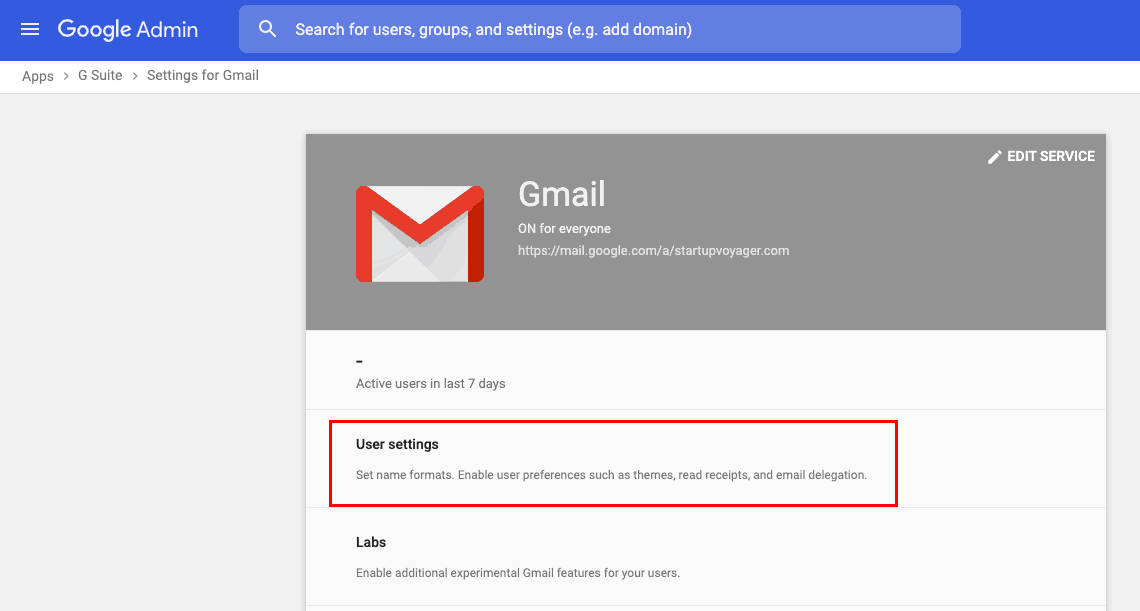
Schritt 3 (Optional – nur erforderlich, wenn Sie mehrere Organisationen verwalten)
Bevor Sie auf Einstellungen klicken, klicken Sie auf die Liste Organisationen auf der linken Seite Ihrer Konsole. Wählen Sie die Organisationseinheit aus, in der Sie Lesebestätigungen einrichten möchten.
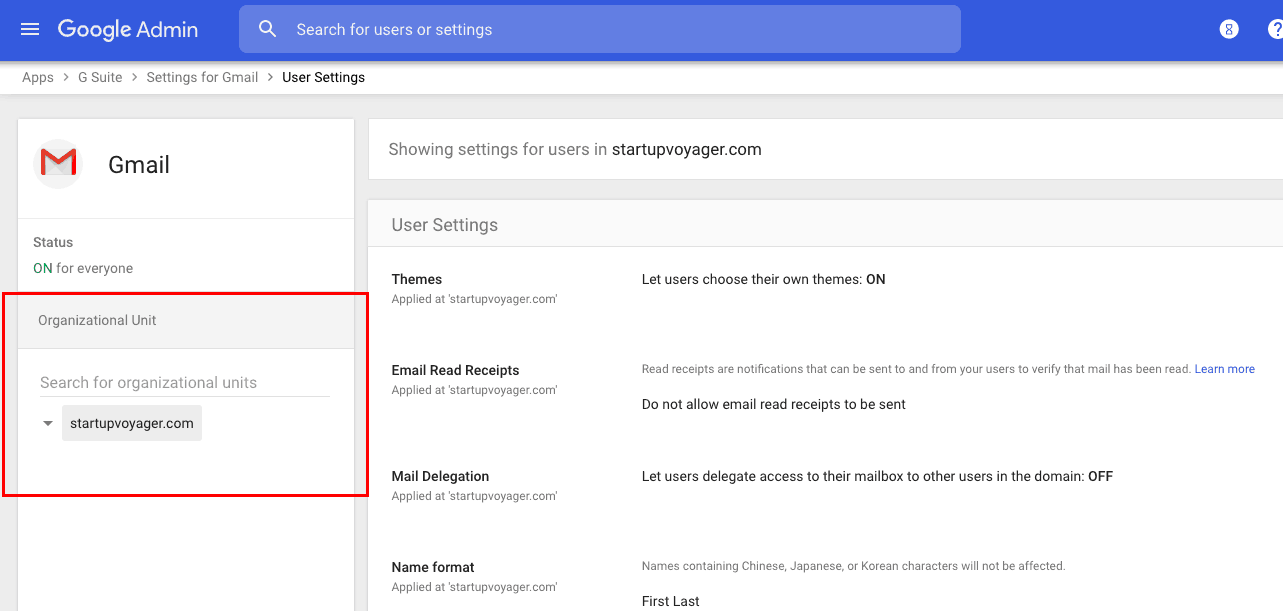
Wenn Sie keine Unterorganisationen haben Fahren Sie auf Ihrer Konsole mit dem nächsten Schritt fort.
Schritt 4
Klicken Sie auf E-Mail-Lesebestätigungen, um die Lesebestätigungsfunktion für Ihre Benutzer zu aktivieren oder zu deaktivieren.
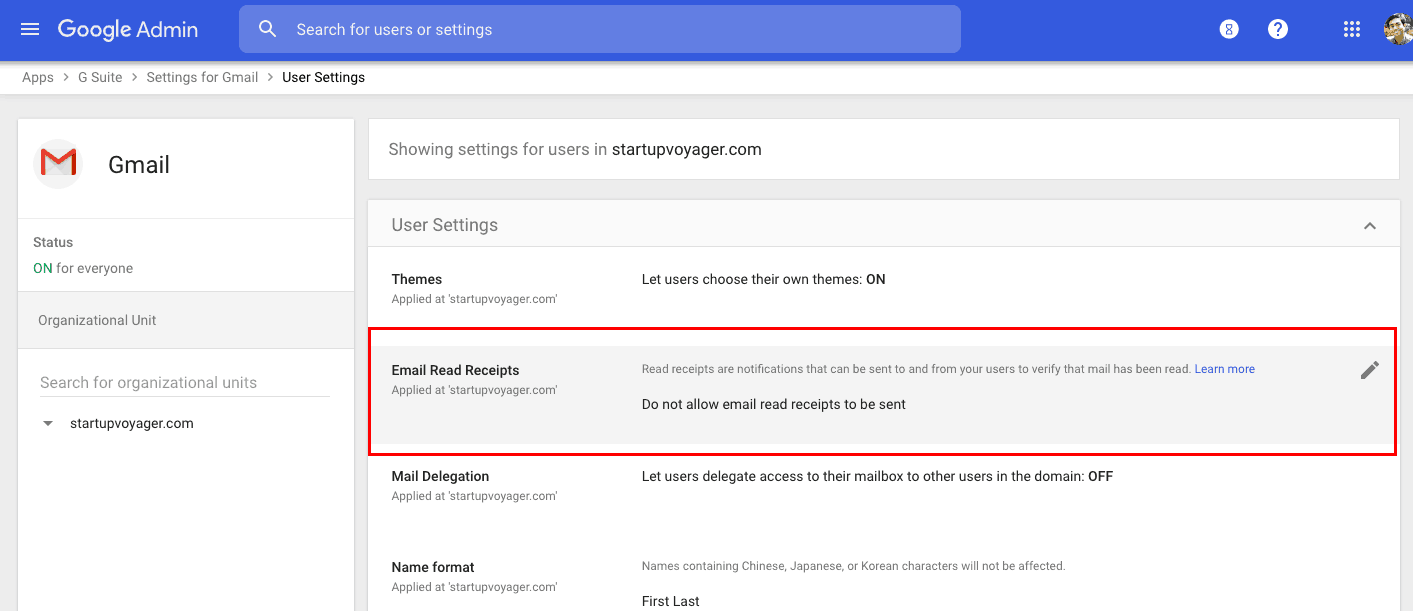
Nachdem Sie auf den Abschnitt geklickt haben, stehen Ihnen folgende Optionen zur Auswahl:

- Das Senden von E-Mail-Lesebestätigungen ist nicht zulässig.
Diese Option deaktiviert das Anfordern und Zurücksenden von Lesebestätigungen für Benutzer in Ihrem Organisation. - Zulassen, dass E-Mail-Lesebestätigungen an alle Adressen in meiner Organisation sowie an die E-Mail-Adressen auf der Whitelist gesendet werden.
Wählen Sie diese Option, damit Ihre G Suite-Benutzer Lesebestätigungen in Google Mail anfordern und empfangen können. Sie können auch zulassen, dass bestimmte externe Adressen Lesebestätigungen von Ihren G Suite-Benutzern anfordern und empfangen. - Fordern Sie den Benutzer zu jeder Lesebestätigungsanforderung auf.
Auf diese Weise kann Google Mail Benutzer fragen, ob sie eine Lesebestätigung senden möchten oder nicht. Sie können dieses Kontrollkästchen deaktivieren, um Lesebestätigungen automatisch zu senden und zu empfangen. - Zulassen, dass E-Mail-Lesebestätigungen an eine beliebige E-Mail-Adresse gesendet werden.
Wählen Sie diese Option, um das Anfordern und Zurücksenden von Lesebestätigungen von einer beliebigen E-Mail-ID zu aktivieren ( innerhalb oder außerhalb Ihrer Organisation). In diesem Fall wird ein Benutzer immer mit einer Leseanforderungsanforderung aufgefordert.
Schritt 5
Klicken Sie unten in Ihrer Konsole auf die Schaltfläche Speichern, um diese Änderungen zu übernehmen.
Hinweis – Es dauert ungefähr eine Stunde, bis diese Änderungen für jedes Benutzerkonto gelten. Änderungen können über die Registerkarte „Admin-Konsolenüberwachung“ nachverfolgt werden (sie können über Berichte auf Ihrem Admin-Startbildschirm aufgerufen werden).
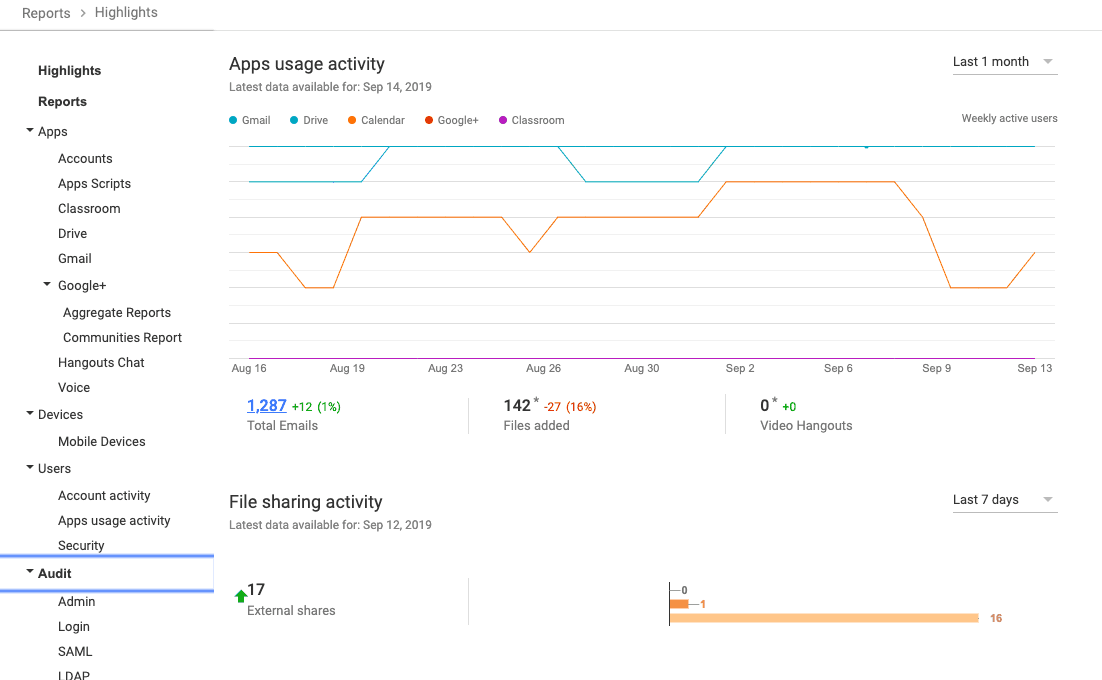
So fordern Sie eine Google Mail-Lesebestätigung an
Ein Benutzer kann eine Lesebestätigung erst anfordern, nachdem sein G Suite-Administrator sie aktiviert hat. Im Folgenden finden Sie eine schrittweise Anleitung zum Anfordern einer Google Mail-Lesebestätigung beim Senden einer E-Mail:
Schritt 1
Melden Sie sich bei Ihrem Google Mail-Konto an und klicken Sie auf die Schaltfläche Verfassen Öffnen Sie das Fenster „Verfassen“.
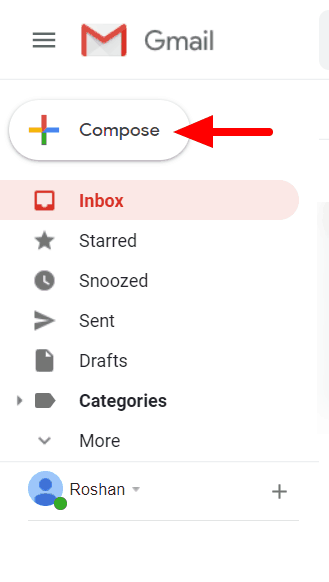
Schritt 2
Fügen Sie den erforderlichen Feldern der neuen E-Mail Empfänger hinzu und erstellen Sie den Betreff und den Text.
Schritt 3
Klicken Sie auf Weitere Optionen (drei vertikale Punkte unten rechts im Fenster Verfassen) und dann auf Lesebestätigung anfordern.
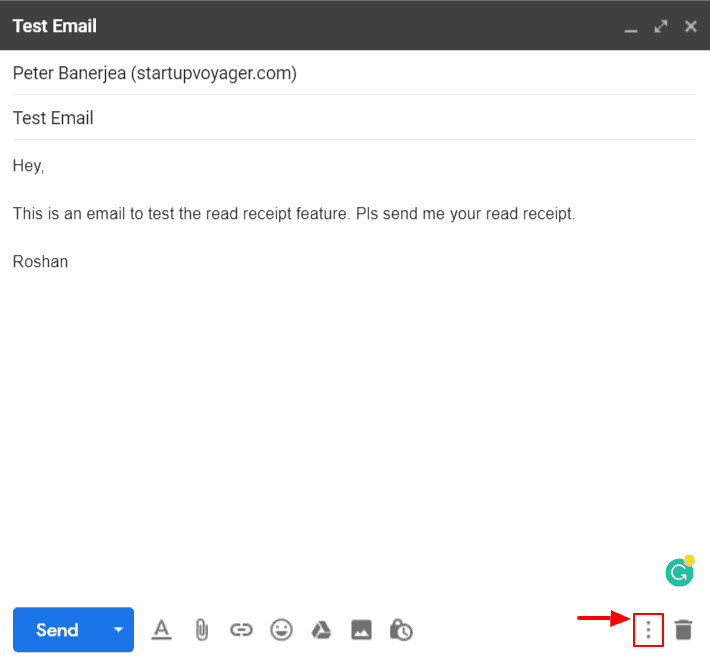
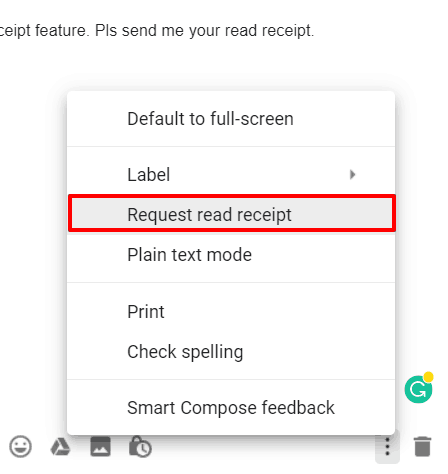
Schritt 4
Fügen Sie Ihre E-Mail-Signatur hinzu und klicken Sie auf Senden, um die E-Mail-Nachricht zu senden. Wenn ein Empfänger Ihre E-Mail öffnet und auf „Ja“ klickt, erhalten Sie eine E-Mail-Benachrichtigung, in der angegeben ist, wer Ihre E-Mail mit einem Zeitstempel geöffnet hat (siehe Abbildung unten).
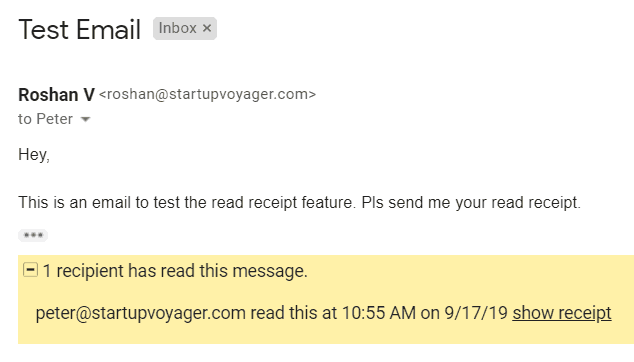
So senden Sie eine Google Mail-Lesebestätigung
Ihr Google Mail-Konto sendet möglicherweise automatisch eine Lesebestätigung basierend auf den von Ihrer Organisation ausgewählten Einstellungen Genehmigen Sie die Quittung manuell. Google Mail fordert Sie mit dieser Anforderung zum Lesen von Quittungen auf:
Ein oder mehrere Absender in dieser Konversation haben eine Quittung zum Lesen angefordert.
Sie können jetzt wählen, ob Sie eine Quittung senden möchten oder nicht.
So sieht das Popup aus:
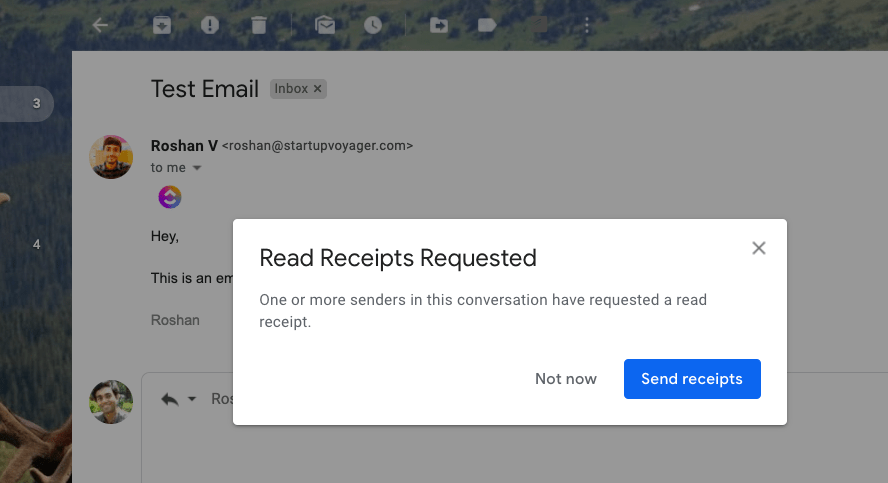
Hinweis – Wenn der Empfänger einen IMAP-Server zum Lesen von Google Mail verwendet Bei Nachrichten in E-Mail-Systemen wie Microsoft Outlook wird die Lesebestätigung möglicherweise automatisch gesendet.
4 Probleme mit der Lesebestätigungsfunktion von Google Mail
1. Kann nicht für reguläre Google Mail-Konten verwendet werden
Das Hauptproblem bei den Lesebestätigungen von Google Mail ist, dass th Sie können nicht mit persönlichen Google Mail-E-Mail-Konten verwendet werden. Wenn Sie kein G Suite-Konto haben, müssen Sie E-Mail-Marketingprogramme wie GMass verwenden, um geöffnete E-Mails zu verfolgen.
2. Benötigen Sie die Berechtigung des G Suite-Administrators
Auch wenn Sie ein G Suite-Konto verwenden, benötigen Sie die Berechtigung des G Suite-Administrators, Lesebestätigungen zu verwenden.
Es spielt keine Rolle, ob Sie Verwenden Sie die Google Mail-Webanwendung in Chrome, Firefox oder im Opera-Browser. Gleiches gilt für die Google Mail-App für Android und iPhone. Wenn der Administrator Lesebestätigungen nicht aktiviert hat, können Sie sie nicht verwenden.
3. Keine Garantie für den Empfang einer Lesebestätigung
Manchmal lässt Google Mail Ihre E-Mail-Empfänger entscheiden, ob sie eine Lesebestätigung an Sie senden möchten.
Und was können Sie tun, wenn sie dies nicht möchten? Senden Sie eine Benachrichtigung über eine Lesebestätigung?
Nichts.
Es gibt keine Möglichkeit zu überprüfen, ob Ihre E-Mail geöffnet wurde, wenn sie sich weigern, Sie zu informieren.
4. Unpraktisch für E-Mail-Vermarkter
Das Lesen von Belegen kann für das E-Mail-Marketing unglaublich hilfreich sein – theoretisch! Sie können Marketingfachleuten dabei helfen, leicht zu überprüfen, ob ihre E-Mails geöffnet werden oder nicht.
In Wirklichkeit ist es unpraktisch, Google Mail zu verwenden, um dies zu verfolgen. Hier ist der Grund:
- In einigen Fällen müssen die Lesebestätigungen von Google Mail vom Empfänger genehmigt werden. Leider machen sich die meisten Leute, die Marketing-E-Mails erhalten, nicht die Mühe, Ihnen eine Lesebestätigung zu senden. Stattdessen könnte es sie nerven und sie könnten Ihre Nachricht als Spam markieren!
- Sie müssen jedes Mal, wenn Sie eine E-Mail senden, manuell eine Lesebestätigung anfordern. Dies kann anstrengend sein, wenn Sie Hunderte von E-Mails senden müssen.
- Google Mail-Lesebestätigungen funktionieren nur, wenn Sie einzelne E-Mail-IDs in den Feldern An und CC adressieren. Sie können sie nicht mit Mailinglisten verwenden.
Ein besserer Ansatz: Verwenden von GMass zum Verfolgen von geöffneten und geklickten E-Mails
Wenn Sie nach einer weitaus einfacheren und leistungsfähigeren Methode zum Verfolgen von geöffneten E-Mails suchen, ist GMass dies Die perfekte Google Mail-Erweiterung für Sie!
Was ist GMass?
GMass ist ein leistungsstarkes, aber einfaches E-Mail-Marketing-Tool, mit dem Sie E-Mail-Kampagnen aus Ihrem Google Mail-Posteingang ausführen können. Aufgrund seiner leistungsstarken Seriendruckfunktionen ist es eine beliebte Chrome-Erweiterung, die von Mitarbeitern von Google, LinkedIn, Uber und Twitter verwendet wird.
Es richtet sich jedoch nicht nur an E-Mail-Vermarkter.
Die GMass-App kann auch von Einzelpersonen und Gruppen wie Schulen und Clubs verwendet werden, um E-Mails von ihrem Google Mail-Client an ihre Mitglieder zu senden.
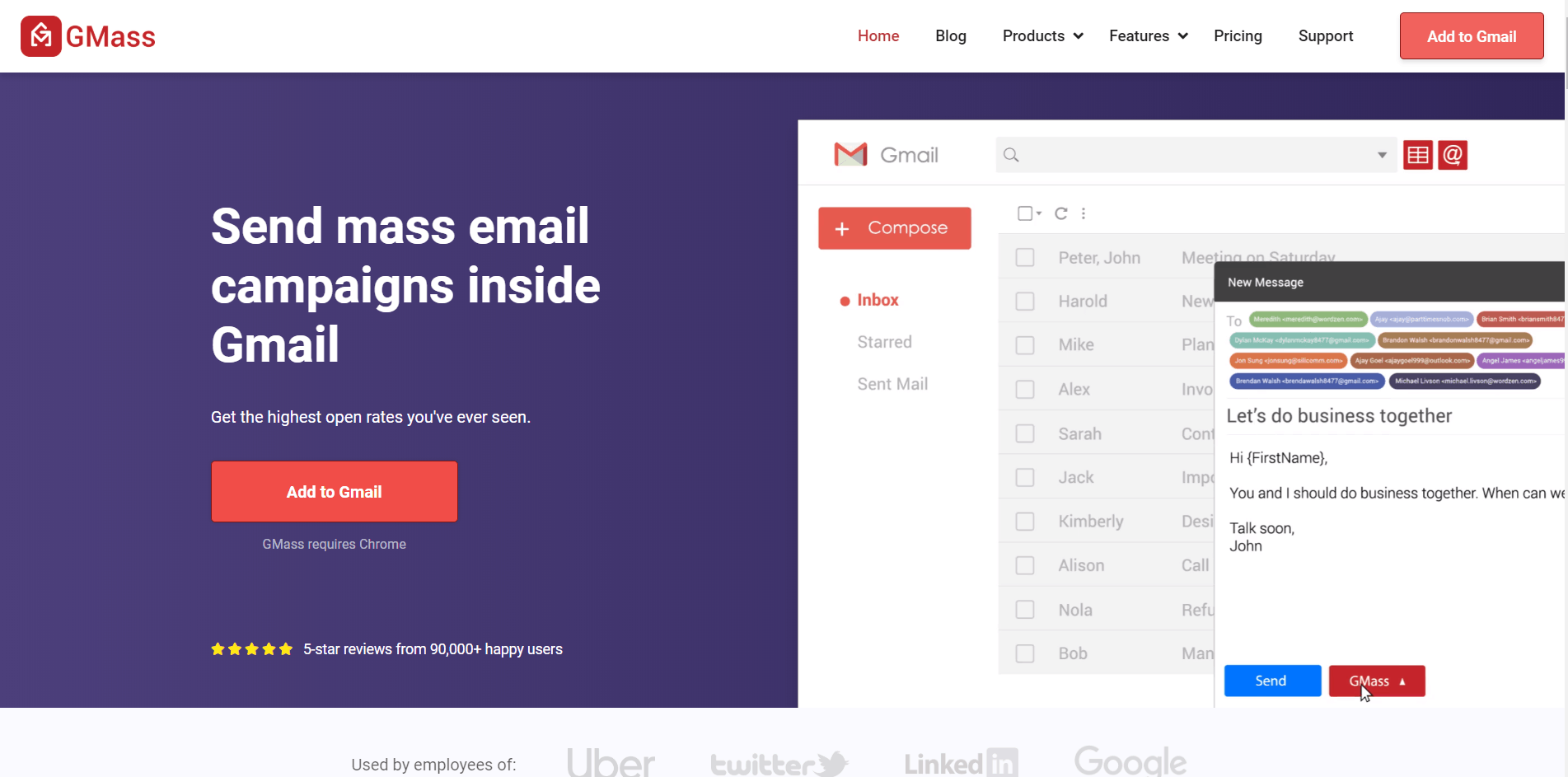
GMasss erweiterte E-Mail-Berichte und -Analysen
GMass verfügt über einen leistungsstarken Kampagnenbericht für detaillierte Aufschlüsselungen Ihrer E-Mail-Statistiken. Es wird automatisch nach dem Senden einer E-Mail-Kampagne generiert und fasst alle wichtigen Marketingstatistiken zusammen, die Sie benötigen.
Die Berichte von GMass sind jedoch nicht Ihre regulären Berichte für Seriendruckkampagnen.
Im Gegensatz zu anderen E-Mail-Diensten , GMass platziert Ihre Kampagnenberichte in Ihrem Google Mail-Konto. Sie müssen kein separates Tool oder Fenster öffnen, um es anzuzeigen – alle Daten, die Sie benötigen, befinden sich in Ihrem Posteingang!
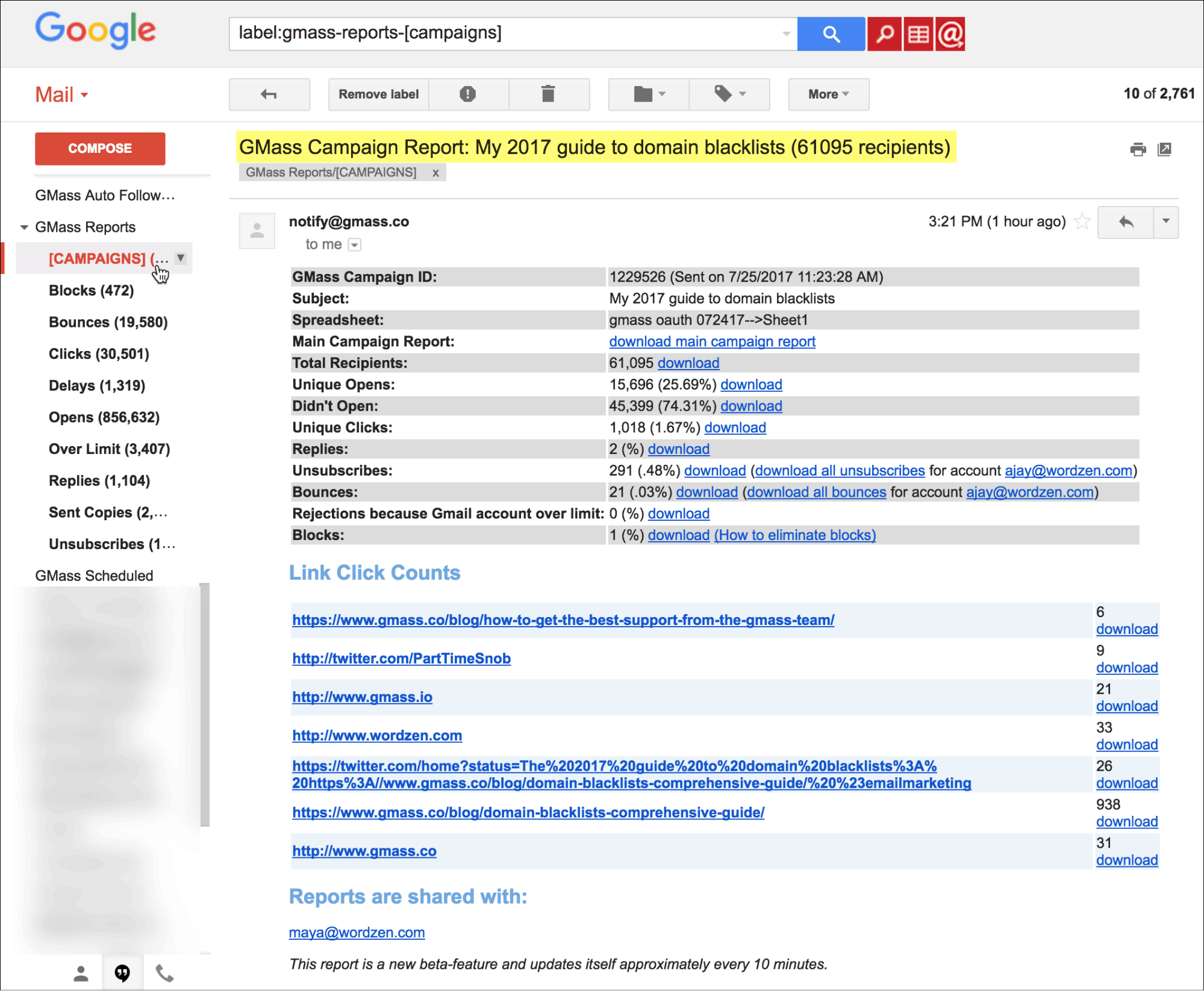
Lassen Sie mich Ihnen zeigen, wie Sie mit den automatisierten Kampagnenberichten von GMass E-Mail-Statistiken verfolgen können.
A) E-Mail-Open-Tracking
Das Google Mail-Problem
Obwohl Google Mail Belege liest Wenn Sie überprüfen möchten, ob Ihre E-Mails geöffnet wurden, hängt dies manchmal vom Empfänger ab. Denken Sie daran, dass Ihr Empfänger jederzeit ablehnen kann, Ihnen eine Lesebestätigung zu senden.
Die GMass-Lösung
Mit den Berichten auf Kampagnenebene von GMass erhalten Sie zwei Metriken, mit denen Sie E-Mail-Eröffnungen in Echtzeit verfolgen können. Das Öffnen einer E-Mail löst den automatischen Download eines zu messenden Tracking-Pixels aus. Da GMass nachverfolgt, dass E-Mails automatisch geöffnet werden, müssen Sie sich keine Sorgen machen, ob Ihr Empfänger dies genehmigt oder nicht.
Sie finden diese Statistiken in Ihrem Kampagnenbericht unter:
- Einzigartig Öffnet – die Gesamtzahl der E-Mail-IDs, die Ihre E-Mail geöffnet haben. Was aber, wenn ein Empfänger Ihre E-Mail mehrmals öffnet?
Keine Sorge, es wird nur die Anzahl der eindeutigen Empfänger erfasst, die Ihre E-Mail geöffnet haben. Wenn jemand eine E-Mail zum zweiten Mal öffnet, wird sie in diesem Bericht nicht angezeigt. - Nicht geöffnet – Die Gesamtzahl der E-Mail-IDs, die Ihre E-Mail NICHT geöffnet haben.
Wenn ein Empfänger Ihre E-Mail öffnet, wird zusätzlich eine Benachrichtigung zu den GMass-Berichten hinzugefügt. > Öffnet das Etikett in Ihrem Google Mail-Posteingang. Dadurch wird das Verfolgen Ihrer E-Mails zum Kinderspiel!
B) Verfolgen von E-Mail-Links
Das Google Mail-Problem
Mit dem Google Mail-Client können Sie die Anzahl der E-Mails nicht nachverfolgen Linkklicks in Ihren Google Mail-Nachrichten.
Warum ist Link-Tracking wichtig?
Ohne Link-Tracking wissen Sie nicht, wie viele Empfänger mit dem Inhalt Ihrer E-Mail interagieren. Sie könnten einfach Ihre E-Mails öffnen und alles ignorieren, was sie enthält.
Die GMass-Lösung
Die Seriendruckkampagnen von GMass können Linkklicks in Ihren E-Mails genau verfolgen. Wenn jemand auf einen Link in Ihrer E-Mail klickt, wird der Bezeichnung GMass Reports > Klicks in Ihrem Google Mail-Posteingang eine Erwähnung hinzugefügt. Die folgenden Metriken werden nachverfolgt:
- wer auf Ihre Links geklickt hat
- die Klickrate pro Link
Mit der Linkverfolgung von GMass wird dies Es ist unglaublich einfach, das Engagement Ihrer Abonnenten zu messen.
Sie finden diese Statistik im Bericht unter:
Eindeutige Klicks – Die Gesamtzahl der eindeutigen E-Mail-IDs, die auf mindestens einen Link in Ihrem Konto geklickt haben Email.
Mit dieser Klickverfolgungsfunktion können Sie Links verfolgen und die attraktivsten Ankertexte in Ihren E-Mails ermitteln. Weitere Informationen zur Klickverfolgung mit GMass finden Sie hier.
C) Antworten, Bounces und Blöcke
Das Google Mail-Problem
Der Google Mail-Client kann keine Bounces verfolgen , Antworten, Blockbenachrichtigungen und andere Arten von E-Mail-Antworten. Dies ist ein Problem, da Sie keine E-Mail-Variablen wie die folgenden messen können:
- Haben die E-Mails die beabsichtigten Kontakte erreicht?
- Welche Antworten erfordern Ihre sofortige Aufmerksamkeit?
- Welche E-Mail-IDs sind falsch?
- Wer muss aus der Mailingliste entfernt werden?
Die GMass-Lösung
GMass , organisiert und verfolgt automatisch Antworten auf Ihre Google Mail-Nachrichten mithilfe der Funktion zur automatischen Antwortverwaltung.
Der Kampagnenbericht von GMass fasst die Antwortstatistiken unter:
- Antworten – die Gesamtzahl der E-Mails zusammen Adressen, die auf Ihre Kampagne geantwortet haben.
- Bounces – Die Gesamtzahl der E-Mails, die als unzustellbar zurückgegeben wurden, weil die Adresse ungültig ist.
- Blocks – Die Gesamtzahl der E-Mails, die als zurückgegeben wurden unzustellbar, da die Adresse Ihre E-Mail als Spam abgelehnt hat.
Nachdem Sie eine E-Mail-Kampagne über GMass gesendet haben, werden alle Antworten, Bounces und Blöcke auf Ihre Kampagne unter diesen Bezeichnungen kategorisiert. Wann immer Sie eine Bestandsaufnahme Ihrer Antworten benötigen, lesen Sie in diesen Statistiken alle Informationen, die Sie benötigen.
D) Massen-E-Mail
Das Google Mail-Problem
Es ist Es ist äußerst unpraktisch, sich beim Senden von Hunderten von E-Mails auf die Lesebestätigungen von Google Mail zu verlassen.
Warum?
Sie müssen jedes Mal, wenn Sie eine E-Mail senden, manuell eine Lesebestätigung anfordern. Außerdem müssen Sie jedem Empfänger eine separate E-Mail senden, damit die gelesenen Belege funktionieren. Das wird ewig dauern!
Die GMass-Lösung
GMass automatisiert und rationalisiert diesen Service jedoch. Es verwendet Open Tracking, Klick-Tracking und automatische Antwortverwaltung, um genaue Berichte zu allen von Ihnen gesendeten E-Mails zu erstellen.
Sie müssen keinen Finger rühren – GMass erledigt alles für Sie!
3 weitere Möglichkeiten GMass erhöht die Öffnungs- und Conversion-Raten
Zusätzlich zu den leistungsstarken Kampagnenberichten bietet GMass unzählige andere Lösungen für Ihre E-Mail-Versandanforderungen.
1. Automatische Follow-Ups
Was tun Sie, wenn ein Empfänger nicht auf eine wichtige E-Mail antwortet?
Sie senden Follow-up-E-Mails als Erinnerung.
Aber was ist, wenn Sie Erinnerungen an Hunderte von Menschen senden müssen?
Dies manuell zu tun ist unmöglich!
Mit der GMass-Browsererweiterung müssen Sie jedoch nicht all diese manuelle Arbeit erledigen.
Anstatt jede E-Mail manuell zu verfolgen – GMass automatisiert sie für Sie!
GMass verfügt über einen automatisierten E-Mail-Follow-up-Service für Ihre Kampagnen. Damit können Sie alles an diesen Follow-up-Erinnerungen anpassen, z. B.:
- Die Anzahl der Follow-ups, die Sie an jeden Empfänger senden.
- Jede Follow-up-Nachricht.
- Die Zeitabstände zwischen den Nachverfolgungen für einen Empfänger.
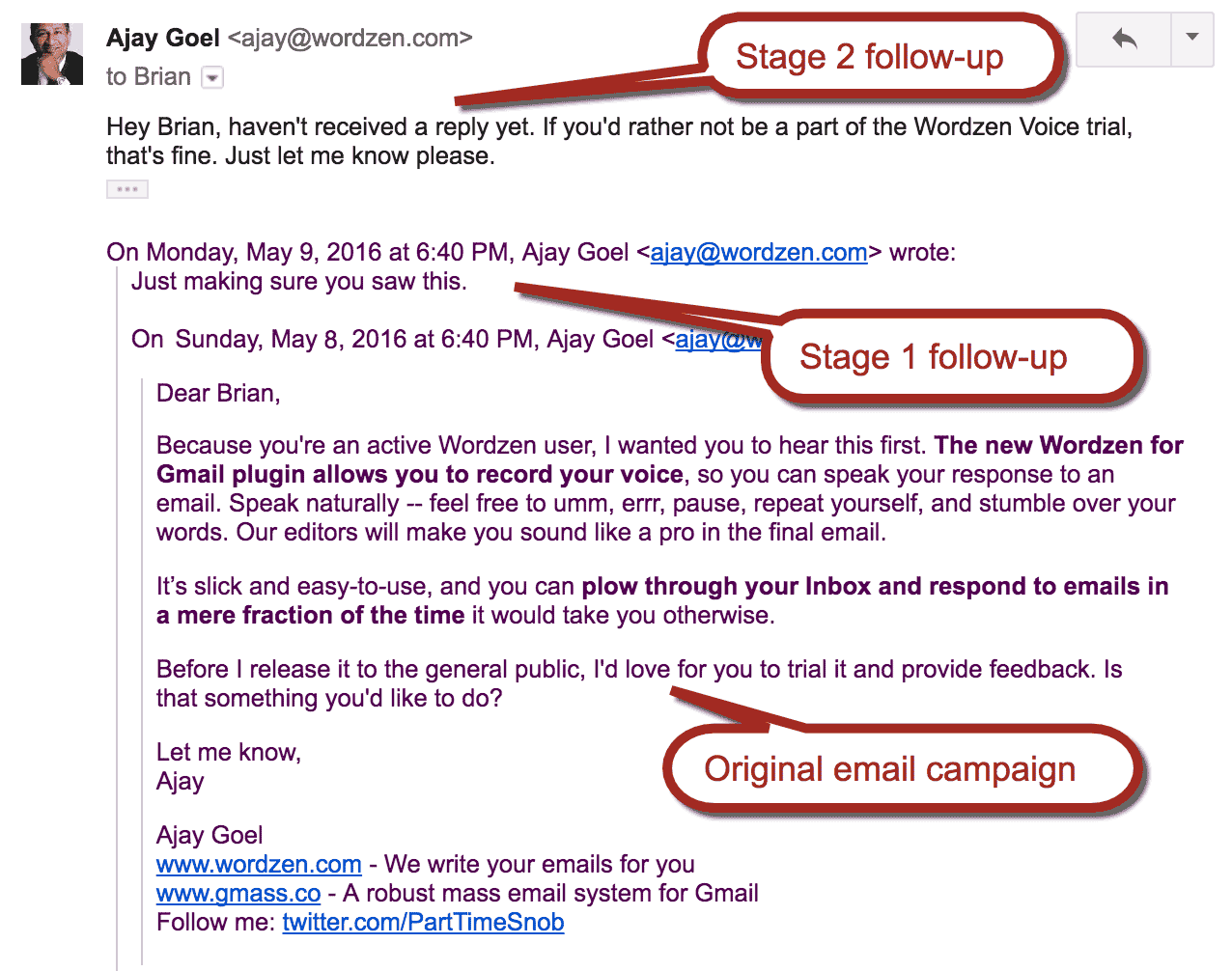
Klicken Sie hier für eine detaillierte Anleitung zu automatischen Nachverfolgungen in GMass.
2. Personalisierung
Wenn Sie Ihre Conversions steigern möchten, müssen Sie Ihre E-Mails personalisieren.
Sie müssen einen Empfänger mit seinem Namen ansprechen oder auf sein Unternehmen verweisen, um Ihre zu erhöhen Chancen auf eine positive Antwort.
Warum?
Durch die Personalisierung Ihrer E-Mails werden sie für Ihre Empfänger relevanter.
Denken Sie darüber nach.
Was würde Sie erhalten lieber?
Eine generische, langweilige oder sorgfältig personalisierte E-Mail, die Ihren Anforderungen entspricht?
Sie können jedoch nicht Hunderte von E-Mails gleichzeitig manuell personalisieren, oder?
Glücklicherweise bietet GMass Ihnen einen automatisierten Personalisierungsservice, um diesen Prozess zu optimieren. Sie erhalten Funktionen wie:
-
- Automatische Erkennung von Vornamen – GMass erkennt automatisch den Vornamen einer Person anhand ihrer E-Mail-Adresse und fügt es automatisch in Ihre E-Mail ein.
- Links und URLs anpassen – Sie können benutzerdefinierte Links und URLs für jeden Empfänger in Ihre E-Mails aufnehmen.
- Ein personalisiertes Bild einfügen – Mit GMass können Sie ein hinzufügen Eindeutiges Bild für jeden Empfänger in Ihrer Kampagne.
- Ganze Absätze personalisieren – Sie können große Textblöcke in Ihren Google Mail-Nachrichten automatisch von Person zu Person anpassen.
3. Brechen Sie die Sendelimits von Google Mail
Wussten Sie, dass Ihr Google Mail-Webkonto ein Limit für das Senden von E-Mails hat?
Sie können mit einem Google Mail-Konto alle 24 Stunden nur 500 E-Mails senden, während Sie senden können Bis zu 2.000 E-Mails alle 24 Stunden mit einem G Suite-Konto.
Mit der GMass-Browsererweiterung können Sie diese Grenze jedoch umgehen, wenn Sie nicht zeitkritische E-Mails senden.
Mit GMass können Sie bis zu 10.000 E-Mails gleichzeitig senden!
Wie?
Das Tool verteilt diese E-Mails automatisch über mehrere Tage, basierend auf dem Sendelimit Ihres Google-Kontos.
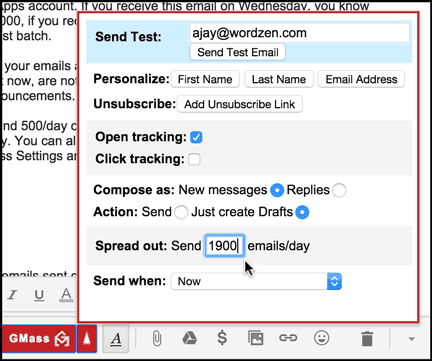
Angenommen, Sie senden eine E-Mail von einem G Suite-Konto an 6.000 Adressen. Wenn Sie auf die Schaltfläche GMass klicken, werden sofort 2.000 E-Mails gesendet. Die nächsten 2.000 werden 24 Stunden später gesendet, und die letzten 2.000 werden 48 Stunden später gelöscht. Auf diese Weise müssen Sie sich nicht drei aufeinanderfolgende Tage anmelden, um alle Ihre E-Mails zu senden.
Fazit
Die gelesenen Belege von Google Mail wurden nicht als zuverlässige Methode zum Verfolgen von E-Mails entwickelt Statistiken. Wenn Sie nach einer umfassenden E-Mail-Tracking-App suchen, probieren Sie stattdessen die GMass Gmail-Erweiterung aus.
Das Tool bietet alles, was Sie zum schnellen Senden, Verwalten und Verfolgen Ihrer E-Mails in Sekunden benötigen. Laden Sie das GMass Chrome Web-Plug-In noch heute herunter und probieren Sie es kostenlos aus!

Ajay ist der Gründer von GMass und entwickelt seit 20 Jahren E-Mail-Sendesoftware.